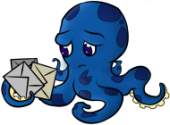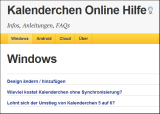Fragen+Antworten
- Bekannte Fehler, aktuellstes Bugfix, Roadmap für nächste Versionen
- Anleitung Einrichtung eines Synchronisationskontos
- Wo speichert Kalenderchen meine Termine und Einstellungen?
- Meine Termine scheinen auf einmal verschwunden zu sein. Was nun?
- Größe der Termine auf dem Desktophintergrund
- Design ändern / hinzufügen
- Mein Windows-Kalenderchen (ohne Synchronisation) funktioniert nicht mehr so wie es soll
- Anleitung Einrichtung eines Synchronisationskontos
- Ich habe die Zugangsdaten verloren, was nun?
- Die Termine erscheinen in chinesischen Schriftzeichen, was nun?
- Wo und wie lade ich mein Guthaben für mein Synchronisationskonto auf?
- Ich habe für das Synchronisationskonto bezahlt, aber die Aufforderung kommt weiterhin
- Über Datenschutz und Privatsphäre im Kalenderchen
- Termine übernehmen aus den Betatest-Versionen
- Bekannte Fehler, aktuellstes Bugfix, Roadmap für nächste Versionen
- Kalenderdarstellung als Widget (auf dem Hintergrund)
- Beim Synchronisieren stürzt die App direkt ab
- Ist Kalenderchen Freeware?
- Kann ich Kalenderchen auch kommerziell verwenden?
- Warum kostet Kalenderchen etwas?
- Wieviel kostet Kalenderchen (ohne Synchronisierungskonto)?
- Wieviel kostet die Kalenderchen Synchronisierung?
- Gibt es Kalenderchen auch für Linux/iPhones/...?
- Gibt es die früheren Kalenderchen-Versionen noch?
Windows-Version von Kalenderchen
Bitte auch die Programm-Hilfe (hier als PDF) beachtenSynchronisierung über das Internet
Android-Version von Kalenderchen
Lizenz / Kosten
Allgemeines über das Projekt
 Tipp: Die restlichen Antworten zu den obigen Fragen gibt's in der
Tipp: Die restlichen Antworten zu den obigen Fragen gibt's in der
Kalenderchen OnlineHilfe
Wo speichert Kalenderchen meine Termine und Einstellungen?
In speziellen Dateien, die im Benutzerverzeichnis liegen (falls in den Einstellungen nicht anders festgelegt). Sie erreichen den entsprechenden Ordner bequem im Kalenderchen mit [F6]. Im Unterverzeichnis "Sicherungen" werden diese Dateien regelmäßig automatisch - als ZIP-Dateien gepackt - gesichert (falls nicht anders eingestellt). Mehr Infos dazu steht auch in der Programmhilfe der Windows-Version von Kalenderchen (F1 drücken, Tipps)
Meine Termine scheinen auf einmal verschwunden zu sein. Was nun?
In den meisten Fällen wurden sie nur versehentlich ausgeblendet - das geht über die unterschiedlichen Knöpfe oben im Programm. Ein Klick auf 'JT' etwa blendet alle jährlichen Termine (also z.B. Geburtstage) ein bzw. aus. Was die einzelnen Knöpfe bewirken wird als Hinweis gezeigt wenn der Mauszeiger einen Moment lang über dem Knopf verweilt.
Wo und wie lade ich mein Guthaben für mein Synchronisationskonto auf?
Das geht im Verwaltungsbereich des Sync-Kontos - das ist eine spezielle Internetseite, die für jedes Sync-Konto separat existiert. Der Link dorthin ist in der Email enthalten, die bei der Einrichtung des Sync-Kontos verschickt wurde. Falls man dort aber gar keine Email-Adresse angegeben hat, gelangt man auch so dorthin: im Windows Kalenderchen unter Einstellungen - Synchronisation den Knopf [Konto verwalten] drücken. Für die sich öffnende Internetseite muss man sich nun mit dem Benutzerzugang für die Verwaltung anmelden. Dessen Benutzername fängt dabei immer mit A_ an. Wenn die Anmeldung geklappt hat, sieht man die Zahlungsoptionen (incl. dem Paypal-Knopf, der speziell diesem Sync-Konto gewidmet ist). Bei der Zahlung per Bank-Überweisung muss hingegen die angezeigte Kalendernummer explizit im Verwendungszweck angegeben werden, damit klar ist, welchem Sync-Konto der Betrag zugeordnet werden soll. Nach ein paar Tagen müsste das Guthaben dann verbucht sein, falls nicht siehe nächste Frage.
Ich habe für das Synchronisationskonto bezahlt, aber die Aufforderung kommt weiterhin
Das Zuordnen der Zahlungen zu den Synchronisationskontos kann einige Tage dauern, da die Zuordnung manuell kontrolliert wird. Wenn die Zahlung nach etwa einer Woche immer noch nicht auf dem Sync-Konto angekommen ist, dann kann das daran liegen, dass überhaupt nicht klar ist, welchem Sync-Konto die Zahlung zugeordnet werden soll. Bitte denken Sie daran, dass die Sync-Konten von Kalenderchen aus Datensparsamkeitsgründen völlig anonym gestaltet sind. Bei einer einfachen Bank-Überweisung ohne Verwendungszweck oder bei einer Paypal-Zahlung mit dem allgemeinen Paypal-Button auf der öffentlichen Kalenderchen-Homepage fehlt daher erst einmal die Information, welchem Sync-Konto der Betrag eigentlich gutgeschrieben werden soll.
Achten Sie daher bitte auf die korrekte Zahlung (Infos dazu in der vorherigen Frage "Wo und wie lade ich mein Guthaben für mein Synchronisationskonto auf?").
Wenn die Zahlung bereits erfolgt ist und versehentlich kein Sync-Konto angegeben wurde, dann nutzen Sie am besten die Kontaktseite und teilen ihren Zugriffsschlüssel (und nur diesen; keine Passwörter oder ähnliches!) mit sowie die genauen Zahlungsinformationen (Exaktes Datum, Betrag, Art:Paypal/Bank-Überweisung/Barzahlung), damit der Betrag gefunden und dem korrekten Sync-Konto zugeordnet werden kann.
Ist Kalenderchen Freeware?
Nein, Kalenderchen ist "Happyware", d.h. wenn Sie Kalenderchen (ohne Synchronisierung) gerne nutzen, müssen Sie mit einem Betrag Ihrer Wahl zur Weiterentwicklung beitragen. Eine komplizierte Registrierung, ungezügeltes Datensammeln und die lästige Freischaltung mit ellenlangen Registriercodes ersparen wir uns aber einfach - deshalb läuft Ihr Kalenderchen ewig und ohne Einschränkungen. Bei Nutzung der Synchronisierung fallen die unten genannten Gebühren an.
Kann ich Kalenderchen auch kommerziell verwenden?
Natürlich können Sie Kalenderchen auch in Ihrer Firma verwenden - für die Lizenzierung gilt dabei genau das gleiche. Orientieren Sie sich bei der Höhe der Zahlung (ohne Synchronisierung) einfach an anderen betrieblichen Terminkalendern vergleichbaren Umfangs.
Warum kostet Kalenderchen etwas?
Weil- die Entwicklung und der Support seit 2004 schon mehrere tausend Stunden Zeit erfordert haben
- gute Entwicklungswerkzeuge und der Unterhalt dieser Internetseite auch Geld kosten
- Kalenderchen bewusst auf sonstige Einnahmemöglichkeiten verzichtet:
- keine lästige Werbung - weder im Programm noch auf der Homepage
- es werden keine zwielichtigen Toolbars oder ähnliches mitinstalliert
- es werden keine Daten gesammelt, es ist keine Registrierung notwendig
Gibt es Kalenderchen auch für ...?
MacOS: es gibt keine spezielle Version, aber es wurde berichtet, dass sich Kalenderchen 6 Portable mit der WineBottler App verwenden lässt - incl. Synchronisierung.
Linux: es gibt keine spezielle Version, aber mit Emulatoren wie z.B. Wine lässt sich Kalenderchen auch unter Linux benutzen.
Andere mobile Plattformen (iPhone, Blackberry, etc): noch nicht, aber evtl. in Zukunft.
Gibt es die früheren Kalenderchen-Versionen noch?
Ja, hier sind die bisherigen Versionen als ZIP-Datei
(in einen leeren Ordner mit Schreibrechten entpacken):

Kalenderchen 1
Kalenderchen 2
Kalenderchen 3
Kalenderchen 4 (Setup als .exe) |
Kalenderchen 4 (Portable als .zip)
Kalenderchen 5 (Setup als .exe) |
Kalenderchen 5 (Portable als .zip)
Kalenderchen 6 (Setup als .exe) |
Kalenderchen 6 (Portable als .zip)
Kalenderchen 6.1 (Setup als .exe) |
Kalenderchen 6.1 (Portable als .zip)
Kalenderchen 6.2 (Setup als .exe) |
Kalenderchen 6.2 (Portable als .zip)
Kalenderchen 6.3 (Setup als .exe) |
Kalenderchen 6.3 (Portable als .zip)
Kalenderchen Android App V. 1 vom 27.4.14(als APK)
Kalenderchen Android App V. 2 vom 20.12.2015(als APK)
Kalenderchen Android App V. 4.0.0 vom 16.07.2016(als APK)
Kalenderchen Android App V. 5.0.5 vom 18.02.2017(als APK)
Kalenderchen Android App V. 5.0.6 vom 06.08.2018(als APK)
Kalenderchen Android App V. 5.0.7 vom 22.12.2018(als APK)
Kalenderchen Android App V. 5.1 vom 30.10.2020(als APK)
Kalenderchen Android App V. 5.5 vom 26.08.2023(als APK)
Des weiteren gibts unter Weiterentwicklung unter Umständen noch diverse Betaversionen.